SSO con Entra ID (Azure AD) para AutoElevate
Aprenda a habilitar y configurar el inicio de sesión único (SSO) con Azure Active Directory (Azure AD).
Asigna nuevos usuarios e inicia sesión en AutoElevate con tu proveedor de identidad Entra ID. Configura con un solo clic y asigna rápidamente tus usuarios/grupos de Entra a roles de AutoElevate . Esta asignación te permite administrar los roles de tus usuarios AutoElevate con acceso directamente desde Entra ID.
Notas importantes sobre la configuración de SSO con Entra ID
- Sólo un administrador de AE puede habilitar este servicio.
- Sólo un usuario de Entra ID con los permisos adecuados, como un Administrador global , puede aceptar permisos y agregar usuarios.
- Se requiere la autenticación multifactor (MFA) de Entra ID para iniciar sesión con el proveedor de ID. Puede habilitarse en Usuarios > MFA por usuario en Entra ID o con Acceso condicional .
- Esta función es solo para administradores, técnicos y aquellos que deseen brindar acceso al Portal de administración de AE y no para usuarios finales.
- Solo se puede asignar un rol a una cuenta de usuario y es necesario para acceder al Portal de administración de AE.
- El correo electrónico del usuario de AE debe coincidir con la cuenta de usuario de Entra ID.
Habilitar Entra ID SSO
- Desde la pantalla (1) Configuración en el Portal de administración de AE https://msp.autoelevate.com, deberá (2) editar la opción de Inicio de sesión único (ícono de lápiz)
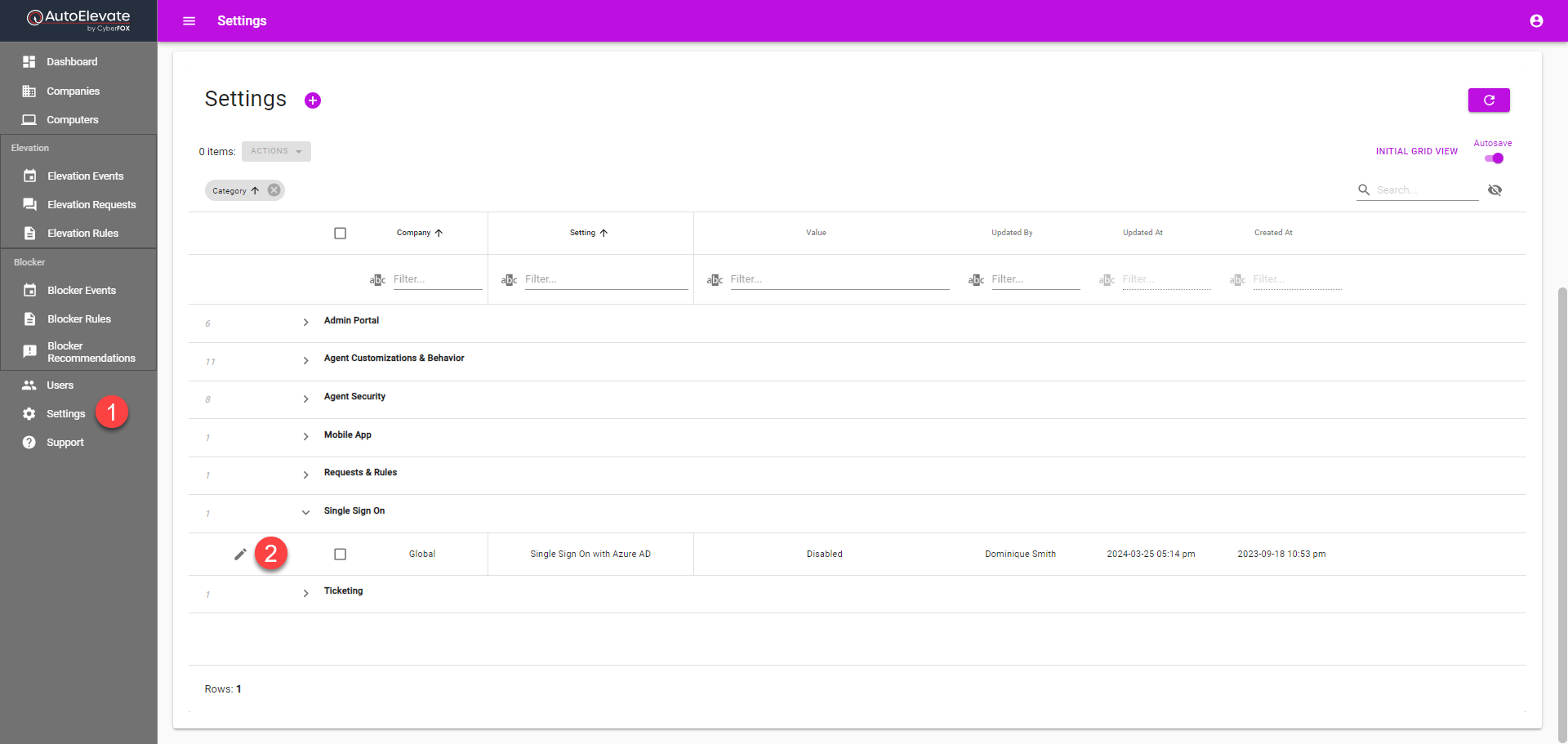
- Luego, haga clic en el botón HABILITAR SSO CON ID de Entra . Se le redirigirá para iniciar sesión en su cuenta de Microsoft y aceptar los permisos (requiere un usuario con los permisos adecuados, como Administrador Global). También tendrá la opción de dar su consentimiento en nombre de su organización.
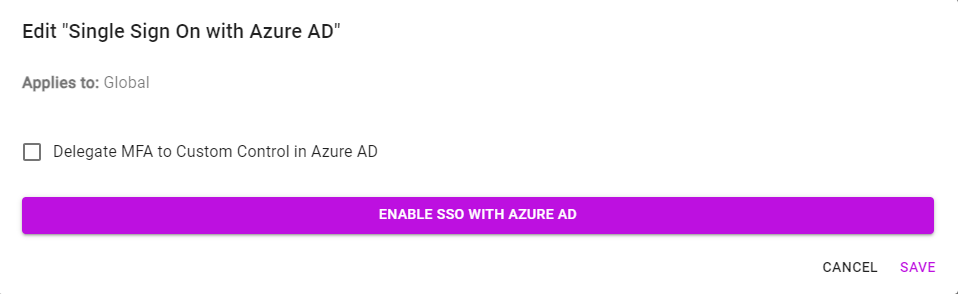
- La MFA para la integración de SSO se puede delegar a Custom Control en Entra ID (para MFA de terceros como DUO). Para habilitar esta función, vaya a la pestaña Configuración > Inicio de sesión único y haga clic en el icono del lápiz. Allí encontrará una casilla " Delegar MFA a Custom Control en Entra ID" . Simplemente marque esta casilla y aparecerá un mensaje con los términos. Confirme y luego GUARDE .
- Ahora puede asignar usuarios de Entra ID al rol AutoElevate adecuado yendo a Aplicaciones empresariales en Entra ID y seleccionando (1) Todas las aplicaciones y haciendo clic en la (2) aplicación AutoElevate que se ha agregado.
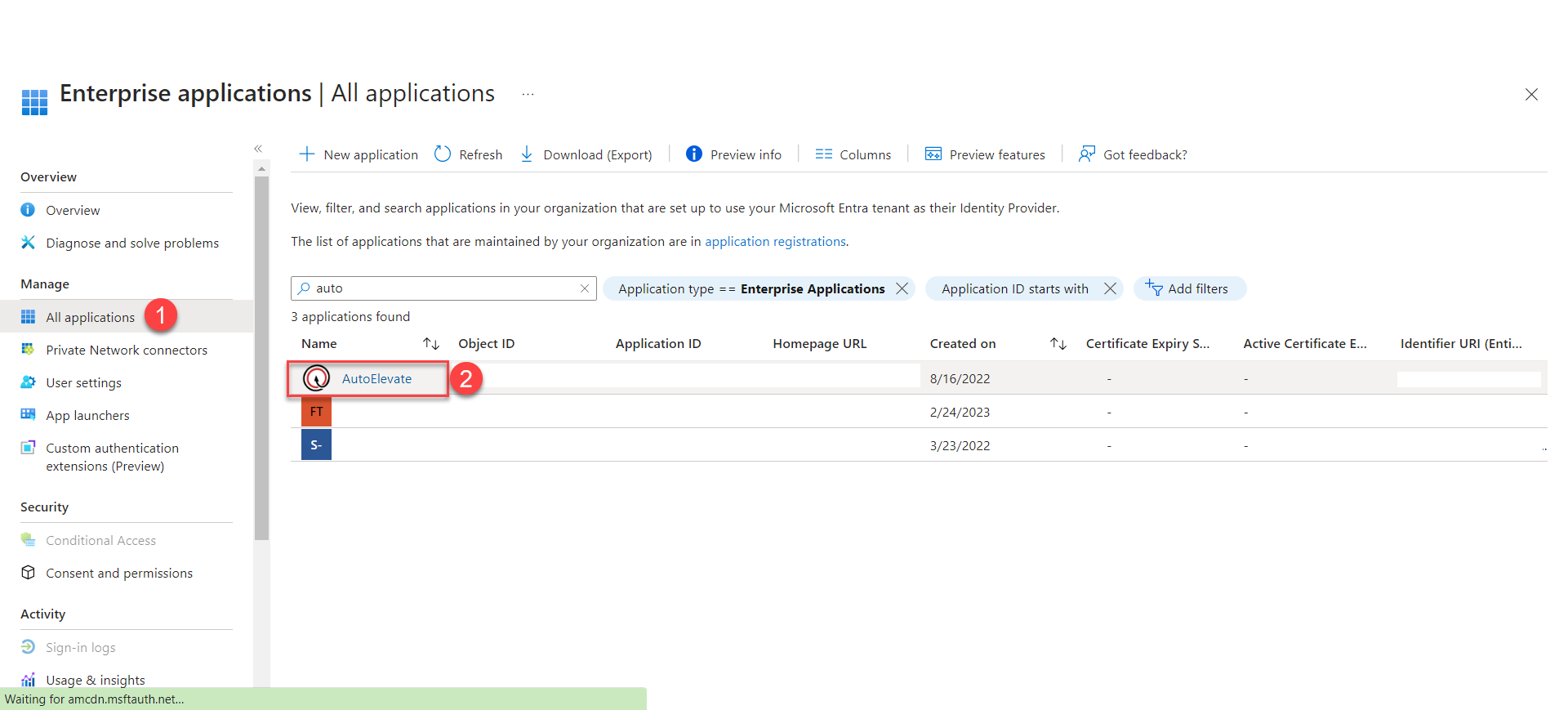
- Haga clic en (1) Asignar usuarios y grupos .
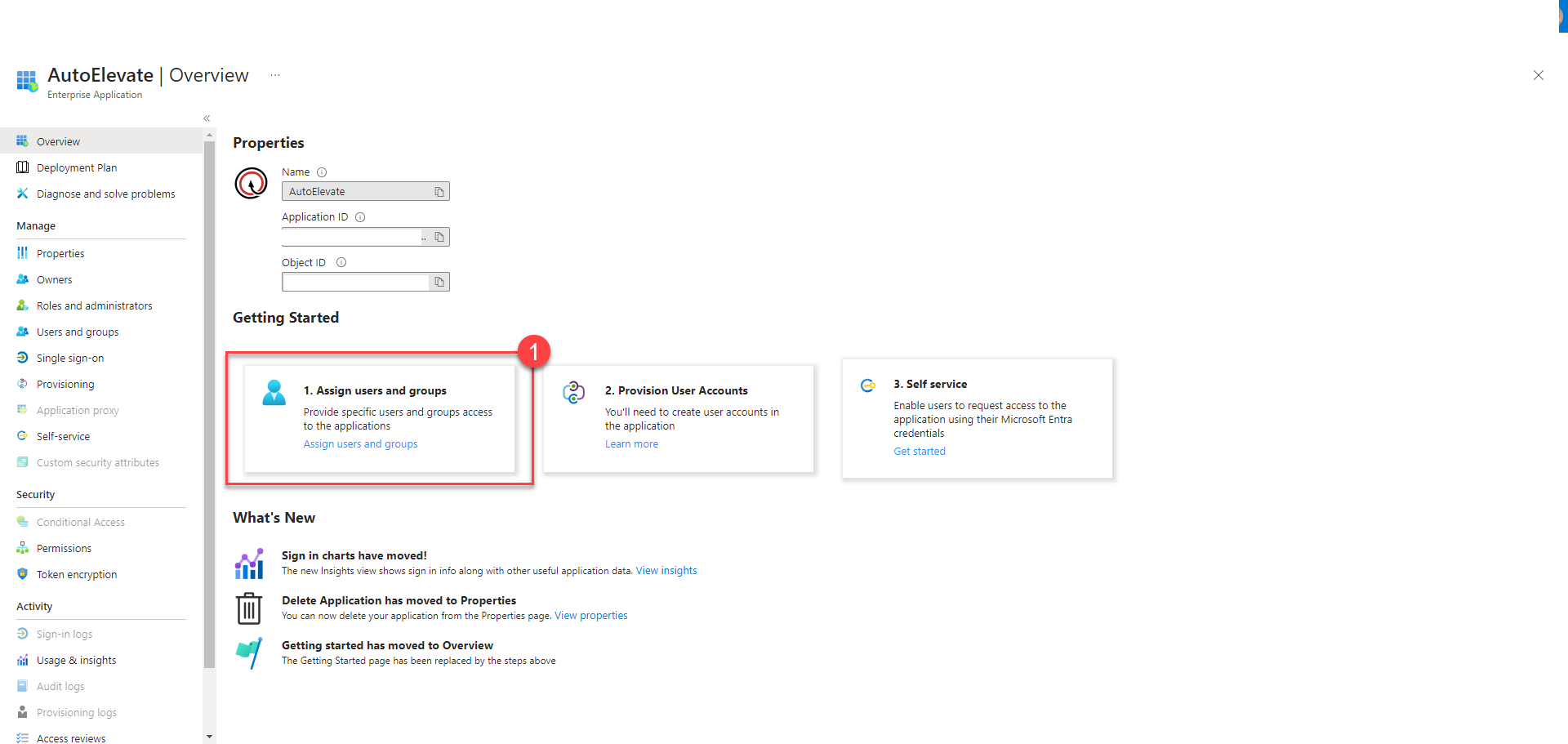
- Haga clic en el usuario/grupo > Haga clic en (1) Seleccionar un rol: Ninguno seleccionado > (2) Seleccionar el rol a la derecha ( roles predeterminados ) > (3) Haga clic en Seleccionar (abajo a la derecha) > (4) Haga clic en Asignar (abajo a la izquierda)
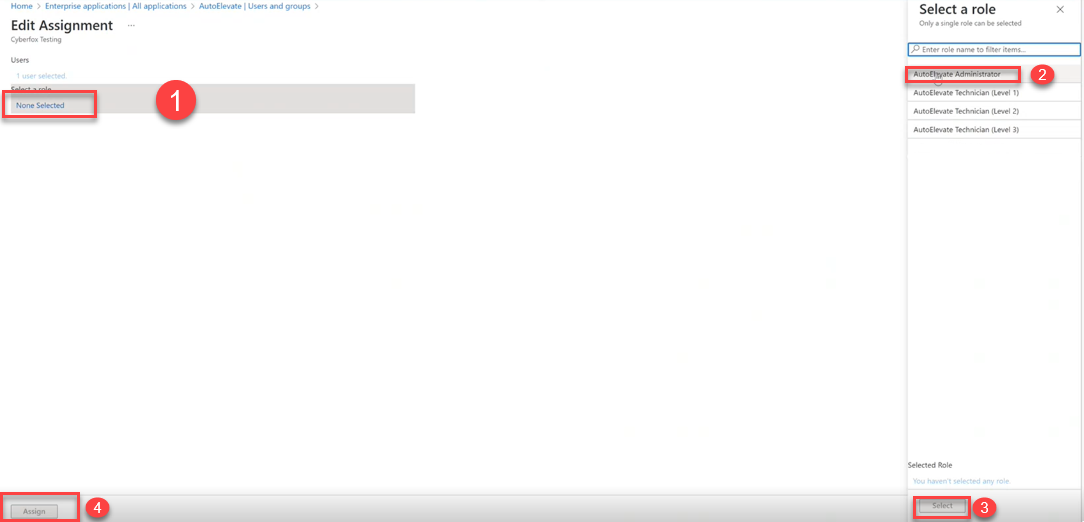
- Una vez realizados estos pasos, puede tomar entre 30 segundos y un minuto agregarlo y propagarlo a través del sistema.
- Una vez completado, los administradores recibirán un correo electrónico para configurar el acceso a la empresa del nuevo usuario con un enlace al Portal de administración de AE.
- Luego, el usuario puede iniciar sesión desde el Portal de administración de AE usando INICIAR SESIÓN CON Entra ID en la página de inicio de sesión del Portal de administración de AE.
Usuarios coadministrados
Al configurar un usuario coadministrado, siga estos pasos:
- Comience navegando a la pantalla Usuarios en el Portal de administración AutoElevate y creando primero el usuario en el portal.
- Especifique su rol y acceso a la empresa.
- Asegúrese de hacer clic en “GUARDAR” sin enviar un correo electrónico.
- Proceda a Entra AD e inclúyalos en su inquilino como usuario externo.
- Finalice la configuración asignando la función AutoElevate adecuada al usuario.
Aplicación del SSO
Desde el menú Acciones de la pantalla Usuario, puede eliminar la contraseña de los usuarios existentes para aplicar el SSO.